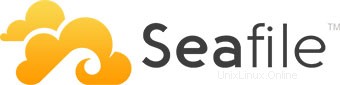
Dalam tutorial ini, kami akan menunjukkan kepada Anda cara menginstal Seafile di Ubuntu 20.04 LTS. Bagi Anda yang tidak tahu, Seafile adalah sinkronisasi file open-source, self-hosted yang berbagi solusi dengan kinerja dan keandalan tinggi. Seafile memungkinkan Anda untuk meletakkan file di server Anda sendiri dan mengizinkan orang lain dan perangkat Anda yang berbeda untuk menyinkronkan dan mengaksesnya. Seafile ditulis dalam bahasa pemrograman C dan Python dan menyediakan fitur serupa seperti Dropbox, mega. co.nz, dan lainnya.
Artikel ini mengasumsikan Anda memiliki setidaknya pengetahuan dasar tentang Linux, tahu cara menggunakan shell, dan yang terpenting, Anda meng-host situs Anda di VPS Anda sendiri. Instalasi cukup sederhana dan mengasumsikan Anda sedang berjalan di akun root, jika tidak, Anda mungkin perlu menambahkan 'sudo ' ke perintah untuk mendapatkan hak akses root. Saya akan menunjukkan kepada Anda langkah-demi-langkah instalasi file-hosting open-source Seafile dan sistem penyimpanan cloud di Ubuntu 20.04 (Focal Fossa). Anda dapat mengikuti instruksi yang sama untuk Ubuntu 18.04, 16.04, dan distribusi berbasis Debian lainnya seperti Linux Mint.
Prasyarat
- Server yang menjalankan salah satu sistem operasi berikut:Ubuntu 20.04, 18.04, 16.04, dan distribusi berbasis Debian lainnya seperti Linux Mint.
- Sebaiknya Anda menggunakan penginstalan OS baru untuk mencegah potensi masalah.
- Akses SSH ke server (atau cukup buka Terminal jika Anda menggunakan desktop).
- Seorang
non-root sudo useratau akses keroot user. Kami merekomendasikan untuk bertindak sebagainon-root sudo user, namun, karena Anda dapat membahayakan sistem jika tidak berhati-hati saat bertindak sebagai root.
Instal Seafile di Ubuntu 20.04 LTS Focal Fossa
Langkah 1. Pertama, pastikan bahwa semua paket sistem Anda mutakhir dengan menjalankan apt berikut perintah di terminal.
sudo apt update sudo apt upgrade
Langkah 2. Langkah 2. Instal Dependensi yang Diperlukan.
Sekarang instal semua dependensi yang diperlukan untuk instalasi server Seafile menggunakan apt perintah di bawah ini:
sudo apt install python3 python3-{pip,pil,ldap,urllib3,setuptools,mysqldb,memcache,requests}
sudo apt install ffmpeg memcached libmemcached-dev
sudo pip3 install --upgrade pip
sudo pip3 install --timeout=3600 Pillow pylibmc captcha jinja2 sqlalchemy==1.4.3
sudo pip3 install --timeout=3600 django-pylibmc django-simple-captcha python3-ldap mysqlclient Langkah 3. Memasang tumpukan LEMP.
Server LEMP Ubuntu 20.04 diperlukan. Jika Anda belum menginstal LEMP, Anda dapat mengikuti panduan kami di sini.
Langkah 4. Mengonfigurasi MariaDB untuk.
Secara default, MariaDB tidak dikeraskan. Anda dapat mengamankan MariaDB menggunakan mysql_secure_installation naskah. Anda harus membaca dan di bawah setiap langkah dengan cermat yang akan menetapkan kata sandi root, menghapus pengguna anonim, melarang login root jarak jauh, dan menghapus database pengujian dan akses untuk mengamankan MariaDB:
mysql_secure_installation
Konfigurasikan seperti ini:
- Set root password? [Y/n] y - Remove anonymous users? [Y/n] y - Disallow root login remotely? [Y/n] y - Remove test database and access to it? [Y/n] y - Reload privilege tables now? [Y/n] y
Selanjutnya, kita perlu masuk ke konsol MariaDB dan membuat database untuk Seafile. Jalankan perintah berikut:
mysql -u root -p
Ini akan meminta Anda untuk memasukkan kata sandi, jadi masukkan kata sandi root MariaDB Anda dan tekan Enter. Kami akan membuat database untuk setiap komponen server ini.
MariaDB [(none)]> CREATE DATABASE seafile_server; MariaDB [(none)]> CREATE DATABASE ccnet_server; MariaDB [(none)]> CREATE DATABASE seahub_server;
Kemudian, buat pengguna database dan berikan hak istimewa untuk database yang dibuat:
MariaDB [(none)]> CREATE USER 'seafile'@'localhost' IDENTIFIED BY 'Your-Strong-Password'; MariaDB [(none)]> GRANT ALL ON seafile_server.* TO 'seafile'@'localhost'; MariaDB [(none)]> GRANT ALL ON ccnet_server.* TO 'seafile'@'localhost'; MariaDB [(none)]> GRANT ALL ON seahub_server.* TO 'seafile'@'localhost'; MariaDB [(none)]> QUIT;
Langkah 5. Menginstal Seafile di Ubuntu 20.04.
Secara default, Seafile tidak tersedia di repositori dasar Ubuntu 20.04. Sekarang jalankan perintah berikut untuk mengunduh versi terbaru Seafile dari halaman resmi:
wget https://s3.eu-central-1.amazonaws.com/download.seadrive.org/seafile-server_9.0.4_x86-64.tar.gz
Selanjutnya, ekstrak file yang diunduh:
sudo tar -xvf seafile-server_9.0.4_x86-64.tar.gz -C /srv sudo mv /srv/seafile-server_9.0.4_x86-64 /srv/seafile
Setelah itu, jalankan skrip setup:
cd /srv/seafile/ sudo ./setup-seafile-mysql.sh
Selama instalasi, Anda akan diminta untuk menjawab beberapa pertanyaan tentang server Anda (nama, alamat, port, dll.). Anda juga akan ditanya tentang inisialisasi sebuah basis data.
Setelah instalasi selesai, Sekarang jalankan server Seafile menggunakan perintah di bawah ini:
cd /srv/seafile sudo ./seafile.sh start
Kemudian mulai layanan frontend web Seahub (Django):
sudo ./seahub.sh start
Langkah 6. Buat Layanan Seafile Systemd.
Sekarang kita menyiapkan seafile dan seahub sebagai systemd layanan:
sudo tee /etc/systemd/system/seafile.service<<EOF [Unit] Description=Seafile After= mysql.service After=network.target [Service] Type=forking ExecStart=/srv/seafile-server-latest/seafile.sh start ExecStop=/srv/seafile-server-latest/seafile.sh stop [Install] WantedBy=multi-user.target EOF
Juga, kami membuat satu untuk Seahub:
sudo tee /etc/systemd/system/seahub.service<<EOF [Unit] Description=Seafile After= mysql.service After=network.target [Service] Type=forking ExecStart=/srv/seafile-server-latest/seahub.sh start ExecStop=/srv/seafile-server-latest/seahub.sh stop [Install] WantedBy=multi-user.target EOF
Simpan dan tutup file, lalu muat ulang systemd manajer sehingga perubahan terjadi:
sudo systemctl daemon-reload sudo systemctl start seafile && sudo systemctl enable seafile sudo systemctl start seahub && sudo systemctl enable seahub
Langkah 7. Konfigurasi Nginx sebagai Reverse-Proxy.
Sekarang kita membuat file konfigurasi baru di bawah /etc/nginx/conf.d/seafile.conf dengan perintah berikut:
server {
listen 80;
listen [::]:80;
server_name seafile.your-domain.com;
autoindex off;
client_max_body_size 100M;
access_log /var/log/nginx/seafile.com.access.log;
error_log /var/log/nginx/seafile.com.error.log;
location / {
proxy_pass http://127.0.0.1:8000;
proxy_set_header Host $host;
proxy_set_header X-Real-IP $remote_addr;
proxy_set_header X-Forwarded-For $proxy_add_x_forwarded_for;
proxy_set_header X-Forwarded-Host $server_name;
proxy_read_timeout 1200s;
}
location /seafhttp {
rewrite ^/seafhttp(.*)$ $1 break;
proxy_pass http://127.0.0.1:8082;
proxy_set_header X-Forwarded-For $proxy_add_x_forwarded_for;
proxy_connect_timeout 36000s;
proxy_read_timeout 36000s;
proxy_send_timeout 36000s;
send_timeout 36000s;
}
location /media {
root /srv/seafile-server-latest/seahub;
}
} Simpan dan tutup file, lalu restart web server Nginx agar terjadi perubahan:
nginx -t sudo systemctl restart nginx
Langkah 8. Konfigurasi Firewall.
Secara default, firewall UFW diaktifkan di Ubuntu. Bergantung pada file konfigurasi host virtual Nginx Anda, buka port 80 dan 443 untuk mengizinkan lalu lintas HTTP dan HTTPS:
sudo ufw allow 80/tcp sudo ufw allow 443/tcp sudo ufw reload
Langkah 9. Mengakses Antarmuka Web Seafile.
Setelah berhasil diinstal, buka browser web Anda dan akses antarmuka web Seafile menggunakan URL http://seafile.your-domain.com . Anda akan melihat halaman berikut:
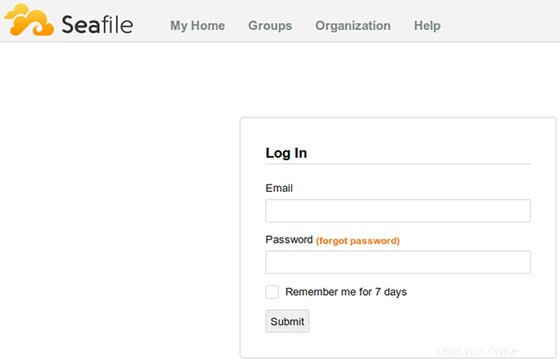
Selamat! Anda telah berhasil menginstal Seafile. Terima kasih telah menggunakan tutorial ini untuk menginstal file-hosting sumber terbuka Seafile dan sistem penyimpanan cloud pada sistem Ubuntu 20.04 LTS Focal Fossa. Untuk bantuan tambahan atau informasi berguna , kami menyarankan Anda untuk memeriksa situs web resmi Seafile.